در ادامه پست دیروز، امروز به سایر ویژگی های نرم افزار مایکروسافت پروجکت در مبحث تخصیص ها می پردازیم. در مایکروسافت پراجکت، در نماهای Resource Usage و Task Usage می توان چگونگی توزیع زمان بندی کار منبع روی فعالیت ها را ببینید. همچنین جزئیاتی چون مقادیر ساعت کار روی هر منبع نیز نمایش داده می شود که قابل تغییر توسط کاربر است. برای این تغییر دو راه داریم.
اول این که در مایکروسافت پروجکت به صورت مستقیم در این نماها مقادیر تخصیص یافته را در Timescale تغییر دهیم.
دوم آن که یک Contour پیش فرض برای هر تخصیص تعریف کنیم. ( این Contour ها معمولا با الگوی گرافیکی توزیع کار را نمایش می دهند. مثلا Contour زنگوله ای ( اگر زمان انجام را در روزهای مختلف به ترتیب بنویسیم شکل آن شبیه یک زنگوله خواهد بود. ) ابتدا و انتهای تخصیص کار کمتر و در میانه تخصیص بیشترین حجم کار را در نظر می گیرد. )
جهت ایجاد Contour فعالیت مورد نظر را انتخاب و ID آن را باز کرده و منبع مورد نظر را انتخاب کنیم. مایکروسافت پروجکت به طور طبیعی به طور یکسان روزی 8 ساعت از تمامی منابع را به آن فعالیت اختصاص می دهد. این تخصیص از نوع هم ریختی Flat است. فرض کنید می خواهیم یک هم ریختی Back Load ایجاد کنیم. همانند عکس پست قبل به Assign Information رفته و در سربرگ General از کادر Work Contour گزینه Back Load را انتخاب و Ok می کنیم. مایکروسافت پروجکت همریختی Back Loaded را برای این منبع تخصیص یافته اعمال می کند و یک نماد Contour در کنار منبع قرار می دهد.

در به کار گیری یکی از این دو روش این نکته را باید مد نظر قرار دهیم که چه نیازی برای پایان دادن به کار داریم. مثلا اگر فعالیتی در زمان تعیین شده اش دارای شیب رو به بالا باشد به جای کاربرد دستی بهتر است از Back Loaded که دقت بیشتری دارد استفاده کنیم. ( در کل محاسبات مایکروسافت پروجکت دقت بسیار خوبی دارند. )

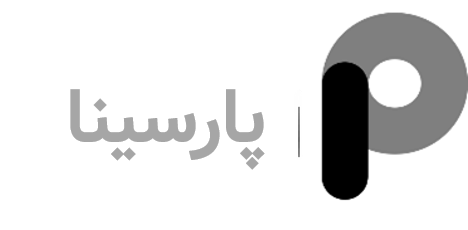
No comment